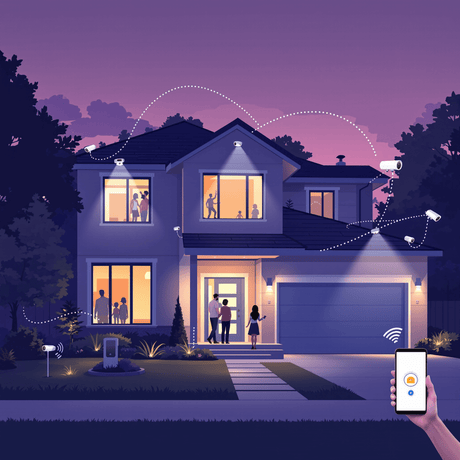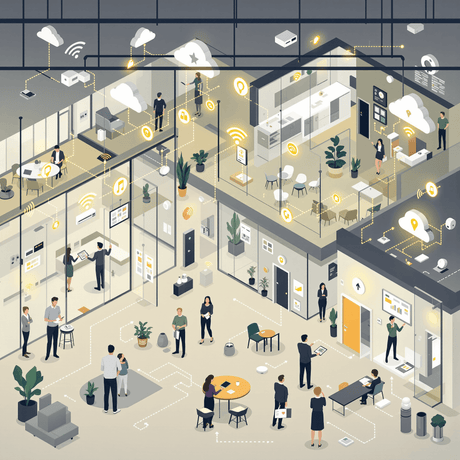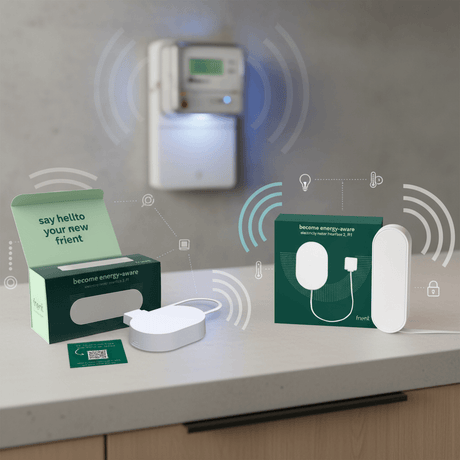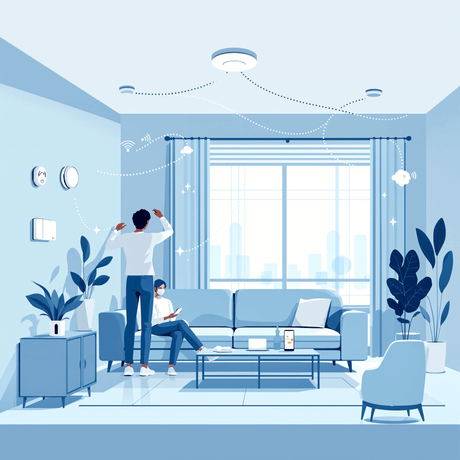Diese Anleitung zeigt, wie Sie Ihre Jalousien, Rollläden, Vorhänge oder Markisen basierend auf Umgebungsbedingungen wie dem aktuellen Wetter, der Umgebungstemperatur und der Lichtstärke steuern.
Wir verwenden ein
Voraussetzungen
Bevor Sie beginnen, wird vorausgesetzt, dass Sie über ein voll funktionsfähiges Gerät zur Steuerung Ihrer Jalousien, Rollläden, Vorhänge oder Markisen verfügen!
 VERA Jalousiesteuergerät
VERA Jalousiesteuergerät
Weitere Einzelheiten zur Steuerung von Somfy-Jalousien finden Sie in unseren vorherigen Anwendungshinweisen:
Für die Umgebungstemperatur-Eingangsseite der Logik könnten Sie einen Z-Wave.me Trockenkontakt/Temperatursensor oder ein
Für die Lichtpegel-Eingangsseite der Logik könnten Sie einen Aeon Labs Multisensor oder ein Express Controls EZMotion Dreifachsensor.
In unserem Testfall verwenden wir eine

Wir werden auch die eingebaute "Wetterbedingungen"-Unterstützung nutzen, die die

Standort konfigurieren
Damit die
- Im
Fibaro Home Center-Benutzeroberfläche gehen Sie zu "Konfiguration" Registerkarte und klicken Sie auf "Standort". - Geben Sie die Details Ihres Hauses und Ihres Standorts ein. Ihren Breiten- und Längengrad erhalten Sie von
Google Karten. - Nachdem Sie die Daten eingegeben haben, klicken Sie auf "Speichern"-Schaltfläche auf der rechten Seite des
Fibaro Home Center-Benutzeroberfläche.

Szene hinzufügen
Die Szene, die wir hinzufügen werden, ist relativ einfach.
Es werden mehrere Bedingungen verwendet, die „UNDED" zusammen, so dass wenn "ALLE"Wenn die Bedingungen erfüllt sind, wird unsere Szene ausgeführt!
- Im
Fibaro Home Center-Benutzeroberfläche gehen Sie zu "Szenen" Registerkarte und klicken Sie auf "Szene hinzufügen". - Geben Sie der Szene einen aussagekräftigen Namen, Sie können sie auch einem "Zimmer" wenn Sie möchten.
- Achten Sie darauf, das Kontrollkästchen "Starten, wenn Home Center 2 startet" Kontrollkästchen:

- Klicken Sie anschließend auf das "Fortschrittlich" Tab und beginnen Sie mit dem Erstellen der Logik für die Szene.
- Der
Fibaro Home Center verwendet einen einfachen grafischen Szeneneditor im Bausteinstil. - Klicken Sie einfach auf das "+"-Schaltfläche, um Bedingungen hinzuzufügen – diese können auf verschiedenen Dingen basieren – Geräten, Wetter, Variablen usw.
- Wenn Sie jeden Baustein hinzufügen, werden auf dem Bildschirm weitere Optionen angezeigt, aus denen Sie die Option "Operator", Zum Beispiel "weniger als", "größer als", "gleich", usw.
- Implementieren Sie die Logik entsprechend Ihren Anforderungen – in unserem Beispiel prüfen wir die Wetterbedingungen, einen Temperatursensor und einen Lichtsensor.
- Fügen Sie abschließend ein "Dann", um das/die Zielgerät(e) tatsächlich zu bedienen – in diesem Fall ist es das Rollladengerät.
- Die Szene sollte ungefähr wie folgt aussehen:

- Stellen Sie sicher, dass Sie auf das Symbol "Speichern"-Schaltfläche, nachdem Sie die Konfiguration der Szene abgeschlossen haben!
- Die Szene sollte nun fertig sein und auf der Registerkarte „Szenen“ angezeigt werden:

Abschließende Gedanken

Notiz: Die aufmerksamen Augen werden bemerkt haben, dass die Szene, die wir implementiert haben, nur "schließt" die Blinden - es bleibt Ihnen als Übung überlassen, die Logik zu vervollständigen, um "offen" die Blinden!
Wir hoffen, dass Sie diese Anwendungsnotiz nützlich fanden!
Verwandte Informationen
- KB-52 - Wo kann man Jalousien kaufen?
- APNT-73: Somfy Sonesse 40WT (230V)
- APNT-74: Somfy Sonesse 30DCT (24V)
- APNT-75: Somfy IRS 300 (24 V)
- APNT-79: Somfy RTS (12V)
- APNT-5: Konfigurieren von VERA für die Arbeit mit dem RFXtrx433-Transceiver
- APNT-50: Hinzufügen von Geräten in
Fibaro Heimcenter - APNT-48: Geräte zu VERA hinzufügen
- APNT-30: Jalousien und motorisierte Systeme steuern mit
Fibaro